Google Drive là một nền tảng lưu trữ đám mây phổ biến, cho phép người dùng lưu trữ, chia sẻ và truy cập tệp từ bất kỳ đâu. Một tính năng quan trọng của Google Drive là cho phép tải tệp lên, tạo sự tiện lợi cho việc quản lý dữ liệu. Bài viết này sẽ hướng dẫn bạn chi tiết về cách cho phép tải tệp trong Google Drive.
Các bước cho phép tải tệp trong Google Drive
Việc cho phép tải tệp lên Google Drive rất đơn giản và dễ thực hiện. Bạn có thể tải lên nhiều loại tệp khác nhau, từ tài liệu văn bản, hình ảnh, video đến các tệp nén. Dưới đây là hướng dẫn chi tiết:
- Truy cập Google Drive: Đầu tiên, hãy đăng nhập vào tài khoản Google của bạn và truy cập vào Google Drive.
- Tạo thư mục mới (tùy chọn): Bạn có thể tạo một thư mục mới để lưu trữ các tệp tải lên, giúp việc quản lý dữ liệu được gọn gàng và hiệu quả hơn.
- Nhấn nút “Mới”: Trên giao diện Google Drive, bạn sẽ thấy nút “Mới” ở góc trên bên trái. Nhấn vào nút này.
- Chọn “Tải tệp lên” hoặc “Tải thư mục lên”: Tùy thuộc vào nhu cầu của bạn, bạn có thể chọn “Tải tệp lên” để tải lên một tệp duy nhất hoặc “Tải thư mục lên” để tải lên toàn bộ thư mục.
- Chọn tệp/thư mục cần tải lên: Một cửa sổ mới sẽ xuất hiện, cho phép bạn duyệt và chọn tệp/thư mục cần tải lên từ máy tính của bạn.
- Xác nhận tải lên: Sau khi chọn tệp/thư mục, nhấn nút “Open” hoặc “Upload” để bắt đầu quá trình tải lên.
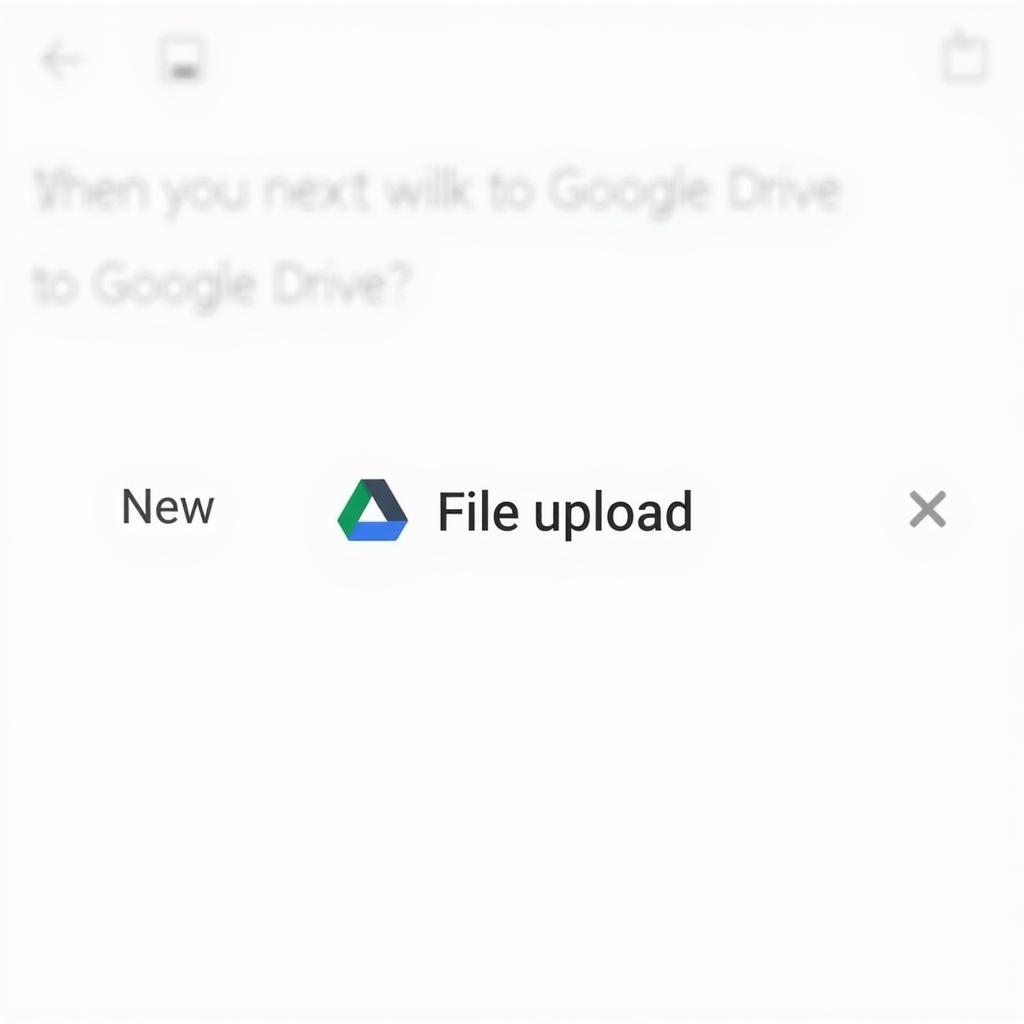 Cho phép tải tệp trong Google Drive
Cho phép tải tệp trong Google Drive
Quản lý tệp đã tải lên trong Google Drive
Sau khi tải tệp lên Google Drive, bạn có thể dễ dàng quản lý chúng thông qua các tính năng chia sẻ, chỉnh sửa, đổi tên, và sắp xếp.
- Chia sẻ tệp: Google Drive cho phép bạn chia sẻ tệp với người khác thông qua email hoặc liên kết. Bạn có thể tùy chỉnh quyền truy cập của người được chia sẻ, cho phép họ xem, chỉnh sửa hoặc chỉ bình luận. Bạn muốn biết thêm về cách chia sẻ tệp trên Google Drive? Hãy xem cách tải tài liệu lên drive.
- Chỉnh sửa tệp: Bạn có thể chỉnh sửa trực tiếp một số loại tệp trên Google Drive, chẳng hạn như tài liệu văn bản, bảng tính và bản trình bày.
- Đổi tên và sắp xếp: Bạn có thể đổi tên tệp và sắp xếp chúng theo tên, ngày sửa đổi hoặc kích thước.
Mẹo để tải tệp lên Google Drive hiệu quả
Để tải tệp lên Google Drive một cách hiệu quả, bạn có thể tham khảo một số mẹo sau:
- Tổ chức tệp: Hãy tạo các thư mục và sắp xếp tệp một cách logic để dễ dàng tìm kiếm và quản lý.
- Đặt tên tệp rõ ràng: Sử dụng tên tệp mô tả rõ ràng nội dung của tệp.
- Kiểm tra kết nối internet: Đảm bảo kết nối internet ổn định để tránh gián đoạn quá trình tải lên.
- Nén tệp lớn: Đối với các tệp có dung lượng lớn, bạn nên nén chúng trước khi tải lên để tiết kiệm thời gian và băng thông. Đọc thêm về cách tải lên các tệp đặc biệt tại caách tải lên tài liệu ggbinary.
Chuyên gia Nguyễn Văn A, chuyên gia công nghệ thông tin, chia sẻ: “Việc tổ chức tệp và thư mục gọn gàng trên Google Drive sẽ giúp bạn tiết kiệm thời gian và nâng cao hiệu suất làm việc.”
Kết luận
Cho phép tải tệp trong Google Drive là một tính năng cơ bản nhưng vô cùng quan trọng. Hy vọng bài viết này đã cung cấp cho bạn những thông tin hữu ích về cách cho phép tải tệp trong Google Drive và quản lý chúng một cách hiệu quả. Bạn cũng có thể tìm hiểu thêm về cách tải ảnh vào máy tính tại tải ảnh vào máy tính.
FAQ
- Tôi có thể tải lên những loại tệp nào lên Google Drive?
- Dung lượng lưu trữ miễn phí trên Google Drive là bao nhiêu?
- Làm thế nào để chia sẻ tệp trên Google Drive với người khác?
- Tôi có thể chỉnh sửa tệp trực tiếp trên Google Drive không?
- Làm thế nào để khôi phục tệp đã xóa trên Google Drive?
- Tôi có thể đồng bộ tệp giữa Google Drive và máy tính của mình không?
- Làm cách nào để tải toàn bộ album ảnh từ Google về máy? Xem tại cach tải album từ tài khoản gg về máy.
Khi cần hỗ trợ hãy liên hệ Số Điện Thoại: 0977602386, Email: [email protected] Hoặc đến địa chỉ: XXW4+72M, Việt Hưng, Hạ Long, Quảng Ninh, Việt Nam. Chúng tôi có đội ngũ chăm sóc khách hàng 24/7.